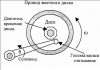Вже виросло не одне покоління тих користувачів інтернету, які не застали початок стрімкого злету корпорації Microsoft і навіть не знають, як відкрити командний рядок.
Особливістю цієї ранньої версії операційної системи Windows, яка носила назву MS DOS, була однозадачность (все процес виконувалися послідовно, а не паралельно) і переважно текстовий інтерфейс.
Зараз більшість операцій на комп’ютері під керуванням Windows можна виконати виключно за допомогою мишки, а в ті часи навіть для найпростіших дій необхідно було знати безліч складних текстових команд.
Відлунням тієї доби є різні UNIX-системи, такі як Ubuntu, Fedora, ArchLinux та інше, в яких консольні команди досі відіграють велику роль.
Але і сучасні версії Windows зберегли можливість роботи через командний рядок (консоль).
Це можливість не дуже затребувана, тому для того, щоб запустити cmd.exe (виконуваний файл командного рядка) доведеться дізнатися кілька нехитрих прийомів.
Зміст
Запуск через опцію «Виконати»
Всі сучасні і не дуже версії ОС Windows разом з командним рядком мають Виконати функцію, що дає швидкий доступ до тих або іншим можливостям системи.
Для запуску цієї програми потрібно піти по шляху Пуск-Стандартні.
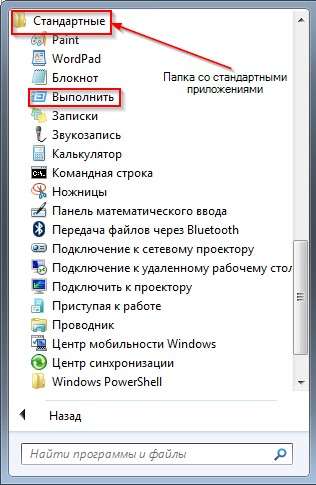
№ 1. Виконати в меню пуск
Провести запуск програми можна Виконати за допомогою комбінації гарячих клавіш Win+R. В результаті перед користувачем відкриється невелике віконце всього з одним полем введення.
У ньому необхідно набрати команду cmd.exe і натиснути клавішу ОК.

№ 2. Інтерфейс програми Виконати
Цей спосіб, до речі, діє починаючи з Windows 7 і закінчуючи останньою Win 10.
Через ярлик в меню Пуск
Запускати програму Виконати для того щоб відкрити командний рядок дивна ідея, так як потрібний ярлик знаходиться тут же по сусідству.
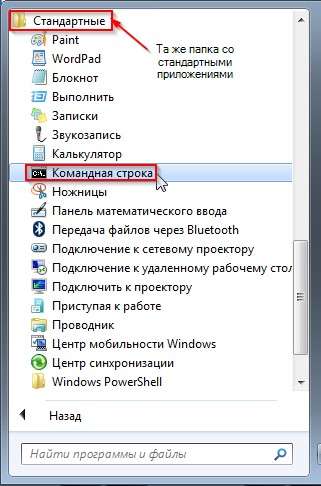
№3. Ярлик командного рядка в меню Пуск
Його також можна швидко знайти через пошук за меню Пуск.
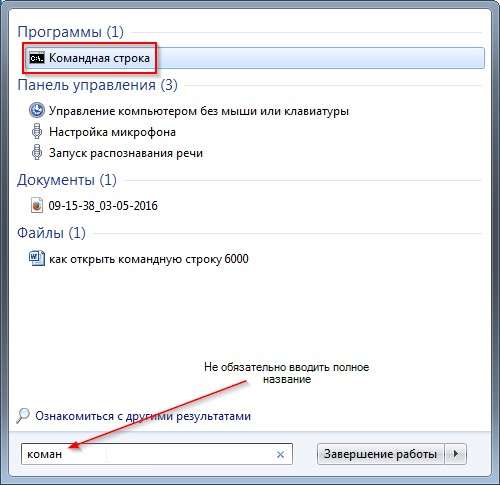
№4. Пошук командного рядка
Із-за значної зміни інтерфейсу меню Пуск в Windows 8 цей метод буде реалізовуватися дещо інакше.
- Спочатку потрібно зайти в плитки з додатками (нова версія Пуск) і клацнути правою кнопкою миші по вільній області. В результаті внизу з’явиться панель, що дає розширені можливості.
В ній необхідно клікнути на значок Всі додатки в правому нижньому куті.
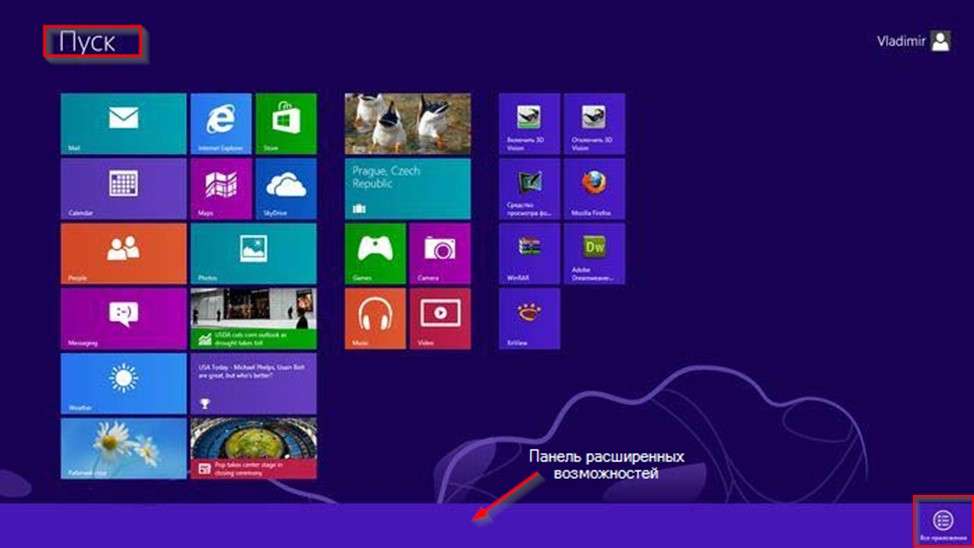
№ 5. Меню Пуск в Windows 8
- Тут можна буде побачити список з додатковими прихованими додатками, в тому числі і ярлик Командного рядка. Тепер необхідно клацнути по потрібному ярлику правою кнопкою миші і вибрати в нижній панелі функцію запуску від адміністратора.
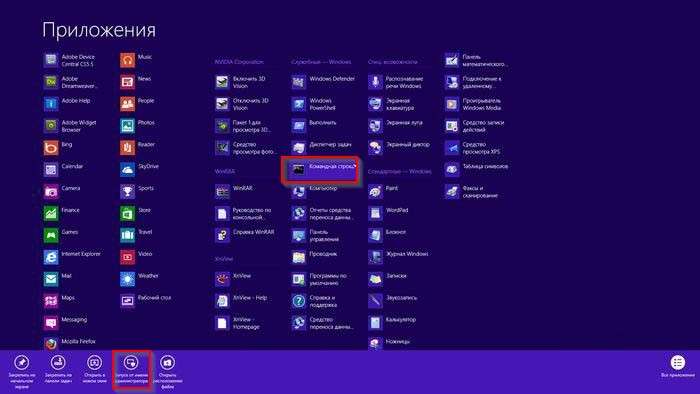
№ 6. Запуск командного рядка через меню Пуск
У Windows 10 пошук працює по всій системі. Тому, щоб швидко знайти командний рядок потрібно натиснути комбінацію Win+S і ввести назву програми, в даному випадку це командний рядок.
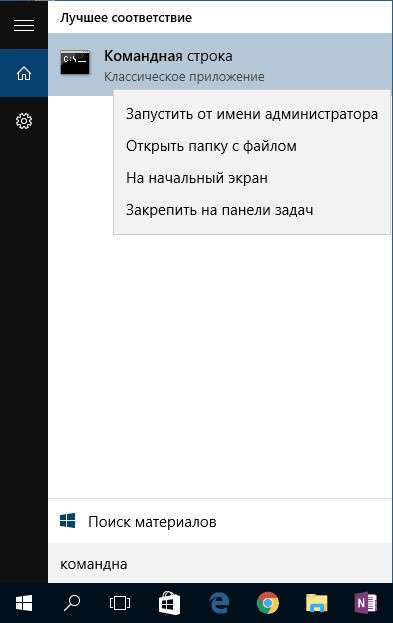
№ 7. Пошук командного рядка в інтерфейсі Windows 10
Пошук виконуваного файлу на жорсткому диску
Як вже було сказано вище, командний рядок реалізується через невеликий виконуваний файл cmd.exe.
Звідси можна зробити логічний висновок, що даний экзешник можна знайти в якійсь папці і запустити безпосередньо.
Це дійсно так, виконуваний файл командного рядка починаючи з сімки зберігатися папці System32 папці Windows.
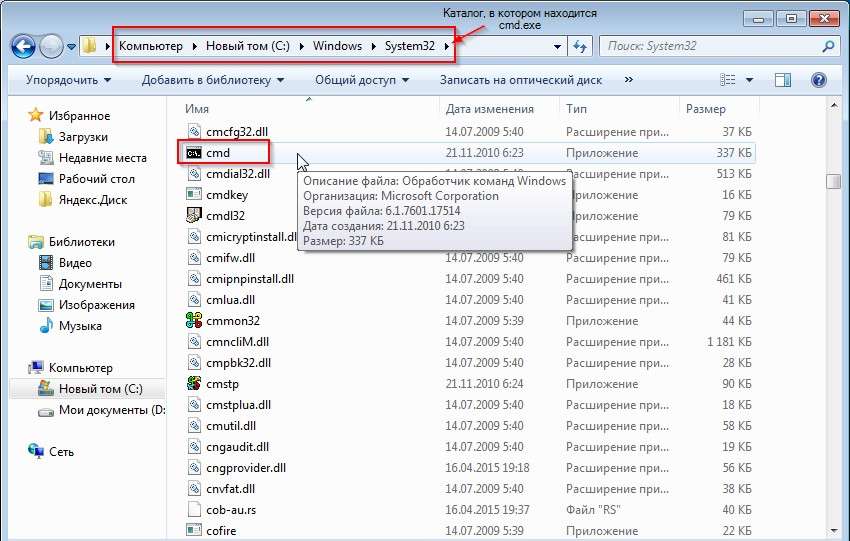
№ 8. Розташування cmd.exe у системній папці Віндовс 7
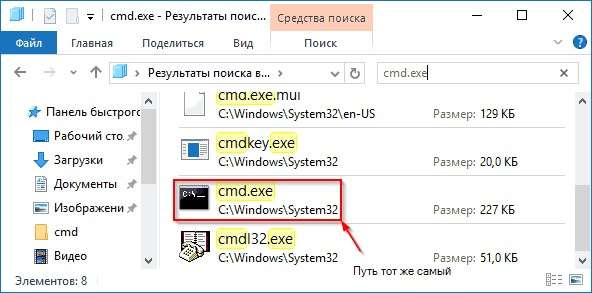
№ 9. Файл командного рядка пошуку Windows 10
Приховане меню в Windows 8 і Windows 10
В останніх двох версіях найпопулярнішої у світі операційної системи існує комбінація гарячих клавіш для відкриття спеціального меню для досвідчених користувачів, в якому зібрані всі самі необхідні системні утиліти.
Воно відкривається за допомогою натиснення клавіш Win+X, і в ньому якраз знайшлося місце командному рядку.
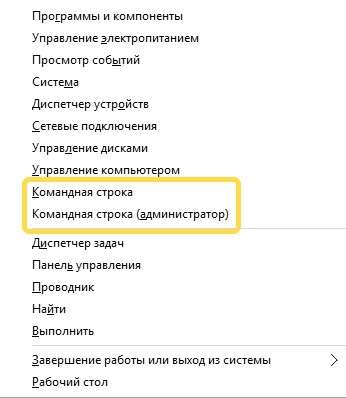
№ 10. Меню для просунутих користувачів
Через контекстне меню провідника Windows 10
У десятці існує свій унікальний спосіб виклику командного рядка. Він полягає у виклику даної функції через провідник Windows.
Для цього необхідно відкрити будь-яку папку і при затиснутій клавіші Shift клацнути ПКМ в будь-яку вільну область цієї папки.
В результаті відкриється розширене контекстне меню, в якому буде опція виклику командного рядка.
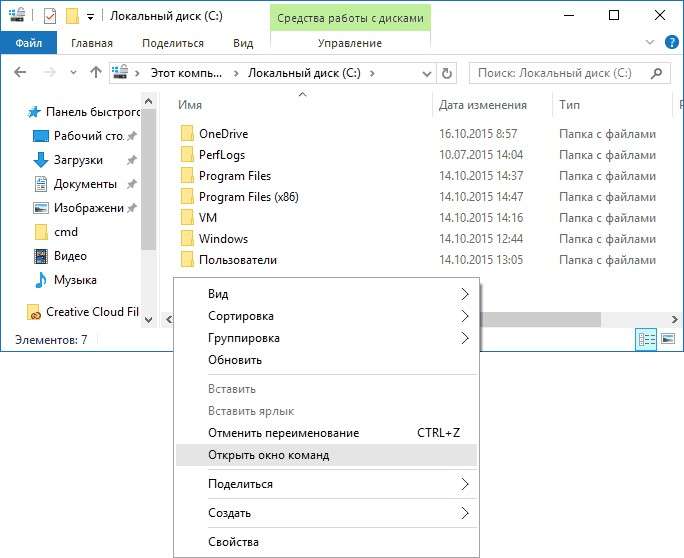
№ 11. Виклик командного рядка через контекстне меню провідника
Як можна побачити із зазначених у цій статті методів, командний рядок в операційних системах Windows може бути викликана безліччю способів.
Це здається для такої невеликої програми в кілька сотень кілобайт і з неясним функціоналом.
Але таке нерозуміння може виникнути тільки у недосвідчених користувачів.
Ті люди, які не перший рік активно використовують комп’ютер для роботи і розваг, прекрасно розумію, що cmd.exe є потужним інструментом, що може миттєво видати результат, якщо знати, як з ним звертатися.
Саме тому самі останні версії Windows, орієнтовані на кросплатформеність (і в першу чергу на сумісність з пристроями, що мають тачскрін) не тільки не втратили цієї функції, але і обзавелися додатковими можливостями для зручної роботи з нею.
Як відкрити командний рядок в Windows
У цьому відео розглянуто декілька способів відкриття командного рядка в windows 7. У windows XP, vista командний рядок відкривається так само.







![15 кращих телефонів з гарною фронтальною камерою — [#Рейтинг]](http://chvv.com.ua/wp-content/uploads/2018/12/0-5-e1513030711531-100x70.jpg)